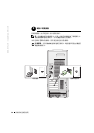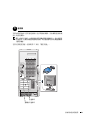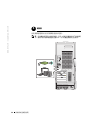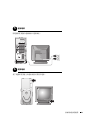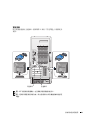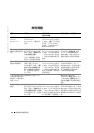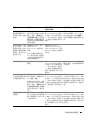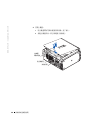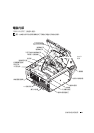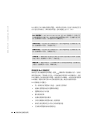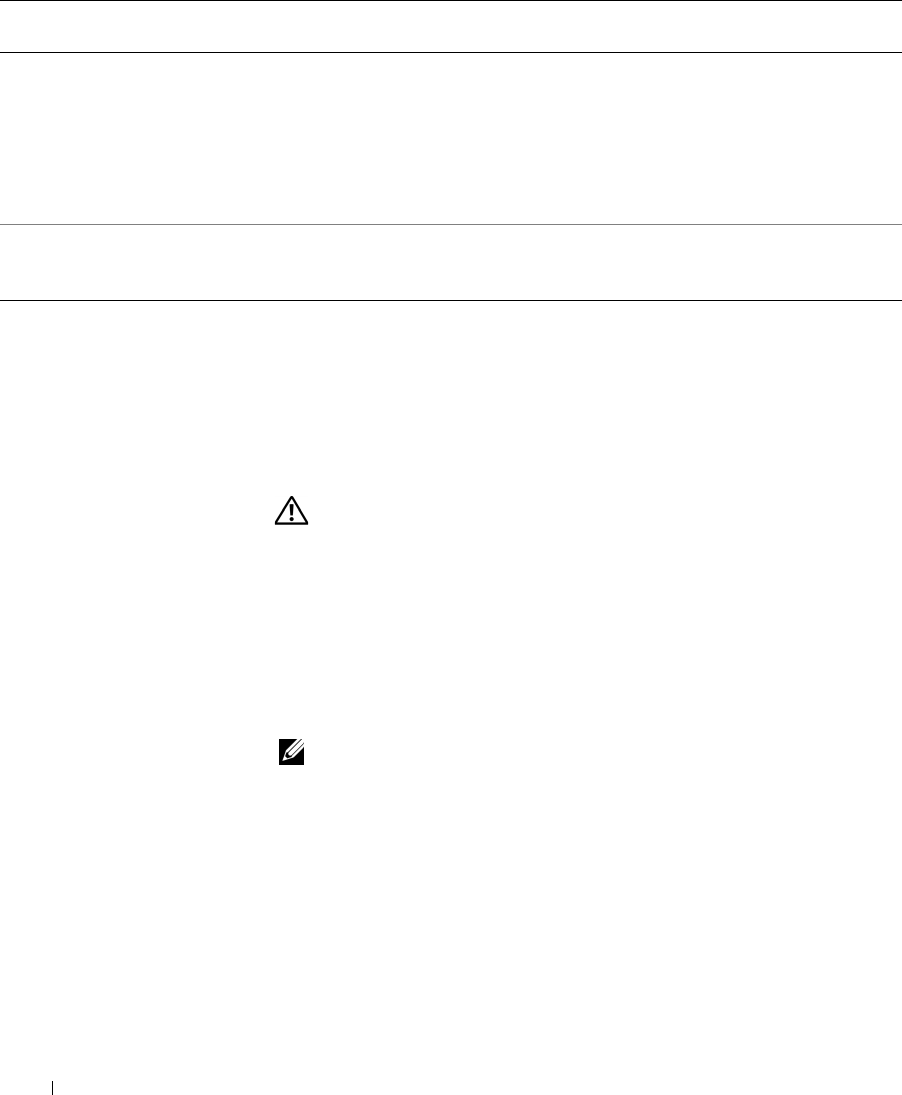
58 安裝和快速參考指南
www.dell.com | support.ap.dell.com
安全第一
進行電腦內部組裝時,切勿嘗試維修電腦,除非本指南和其他
Dell
說明
文件中另有說明。請務必嚴格遵循指示。
如果您遵循以下預防措施,進行電腦內部組裝將會很安全。
注意:
為保證您的人身安全並保護設備
進行電腦內部組裝之前,請依序執行以下步驟:
1
關閉電腦和所有裝置的電源。
2
在觸摸電腦內部的任何元件之前,請先觸摸電腦上未上漆的金屬表
面
(
例如電腦背面插槽開口周圍的金屬
)
。
3
從電源插座上拔下電腦和裝置的電源線。這樣可減少人身受傷或觸
電的潛在危險。另外,請從電腦上拔下所有電話或電信通訊連線。
註:
在中斷裝置與電腦的連接或從主機板上拆除元件之前,請確認主機板
上的備用電源指示燈已熄滅。請參閱位於主機蓋內側的內部服務標籤以瞭
解備用電源指示燈的位置。
當您工作時,應經常觸摸電腦上未上漆的金屬表面,以導去可能損
壞內部元件的靜電。
另外,
Dell
建議您經常查閱電腦隨附的說明文件中的安全指示。
我安裝了
4 GB
系統記
憶體,為什麼某些記
憶體似乎遺失了?
取決於您的作業系統,連
按兩下桌面上的
User's
Guides
圖示,或按一下開
始按鈕然後選擇說明及支
援。請參閱使用者指南的
「卸下和安裝零件」章節中
的 「系統記憶體」。
移至
Dell Precision
ResourceCD
中的主功能表。
在
Topic
下拉式功能表中按
一下
User's Guides
,接著按
一下適用於您電腦的使用者
指南,然後參閱 「系統記憶
體」。
瀏覽
support.dell.com
。在
Welcome
網頁中,按一下
Dell
Documents
,然後作出適合您電
腦的選擇以存取使用者指南。請
參閱使用者指南中的 「系統記
憶體」。
如何重新安裝作業系
統?
請參閱作業系統安裝指南
以獲得有關重新安裝作業
系統的資訊。
問題 請嘗試 ... 或嘗試使用 Dell Precision
ResourceCD
或嘗試瀏覽 Dell 支援網站